Os podcasts realmente vieram pra ficar — não é à toa que, atualmente, grandes nomes da indústria estão investindo nesse formato.
No caso do app nativo da Apple para iPhones, iPads e Macs, a empresa dá destaque aos principais títulos do mundo numa galeria na aba “Explorar” — além de também divulgar coleções curadas pela equipe que cuida do app, em categorias como “Notícias”, “Comédia”, “Educação” e “Negócios”.
Apesar de contar com uma grande quantidade de podcasts em seu catálogo, pode ser que aquele seu programa favorito não esteja destacado no app e você também consiga achá-lo utilizando a busca. Nesses casos, você pode adicionar a URL dele (mais prcisamente, o feed RSS do podcast) para conseguir baixar automaticamente os seus episódios.
No caso do MacMagazine no Ar (o podcast da casa que você deveria acompanhar, caso não acompanhe), por exemplo, o endereço é https://feeds.feedburner.com/mmnoar. É essa URL que você deverá adicionar em agregadores como o Apple Podcasts.
Como adicionar um podcast pela URL no app para iPhone e iPad
- Abra o app Podcasts no seu dispositivo.
- Na aba “Biblioteca”, toque em “Editar” na parte superior direita.
- Toque em “Adicionar Podcast por URL…”.
- Digite ou cole a URL do feed do podcast e toque em “Assinar”.
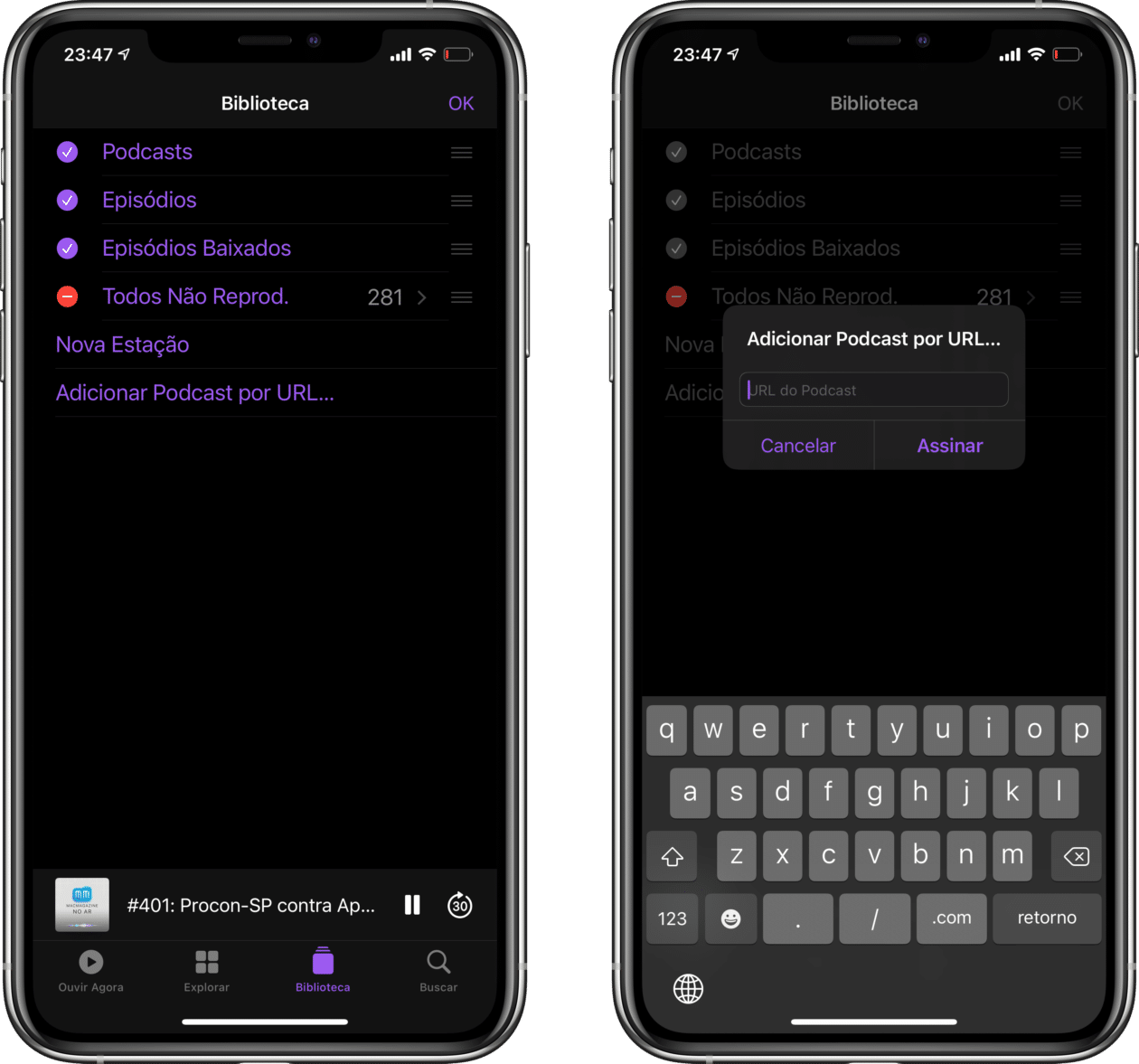
Pronto! Agora o podcast que você assinou já deverá aparecer na sua biblioteca do app. Para removê-lo, basta tocar e segurar no podcast e selecionar “Cancelar assinatura”.
Como adicionar um podcast pela URL no app para Mac
No Mac o caminho é um pouco diferente, mas o princípio é o mesmo.
No menu do app Podcasts, vá em Arquivo » Adicionar Podcast por URL…, copie e cole o endereço do seu podcast no espaço, clique em “Assinar” e pronto!
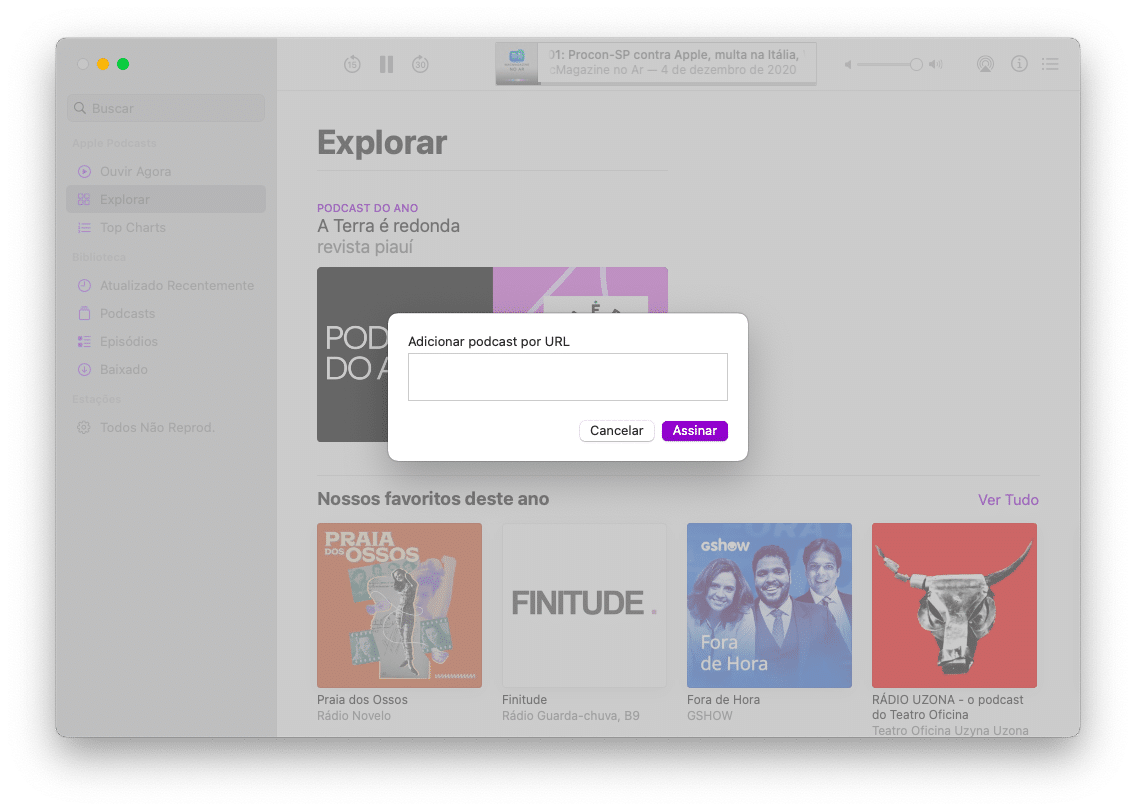
Superfácil, não? 😉


